這幾天一路學下來,我已經能在網頁上放文字、加圖片、做連結,甚至還能用表格排版資料,看起來就像一個小小網站了 🎉。
不過,如果網頁只能「秀給別人看」,那感覺還少了一點互動感 🤔。
所以今天要來解鎖的新技能就是 —— 表單 (Form)!
表單就像網頁和使用者之間的小紙條 ✍️,使用者可以在裡面填東西,然後傳回給我們。
一、表單 < form >
•< form > 是整個表單的容器。
•常見屬性:
action:送出資料要傳到哪裡(暫時可以用 # 代表空的)。
method:資料傳送方式,常見有 get 和 post。
二、輸入元件 < input >
< input > 是最常見的輸入元素,依照 type 屬性不同,功能會改變。
•文字輸入:
像寫名字一樣,給使用者一個輸入框: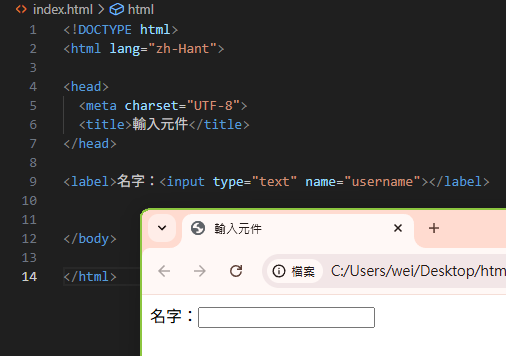
•密碼輸入:
這格特別神秘,打什麼都會變成小黑點: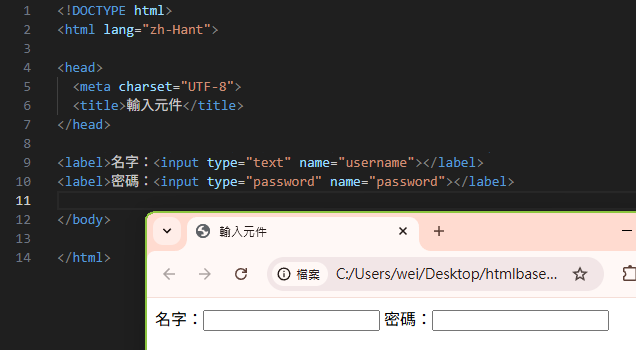
•勾選方塊 (多選):
有點像問卷勾選題,可以選多個: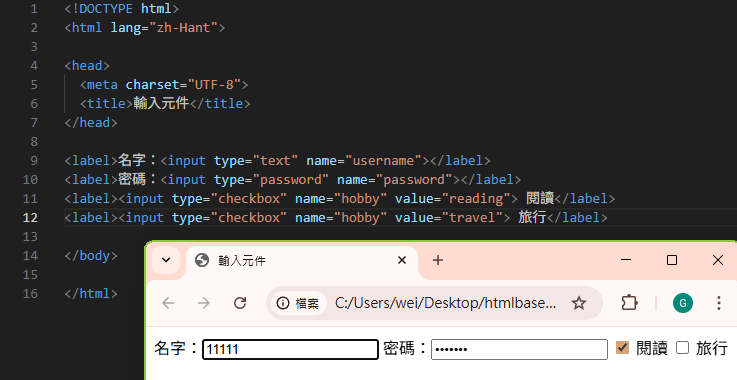
•單選按鈕 (二選一):
只能選一個,就像「性別」: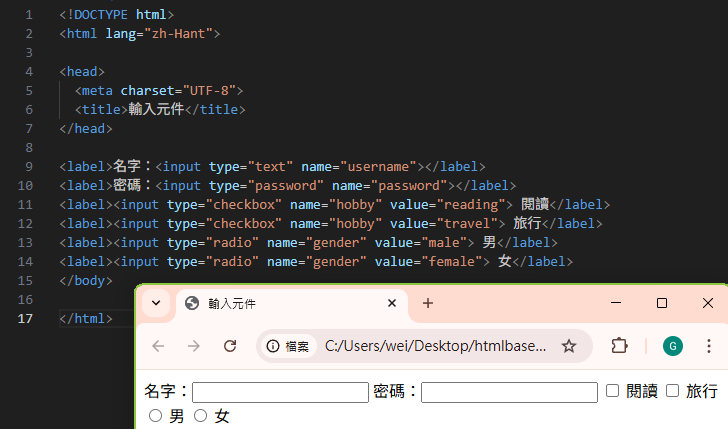
•按鈕:
當然要有「送出」的按鈕!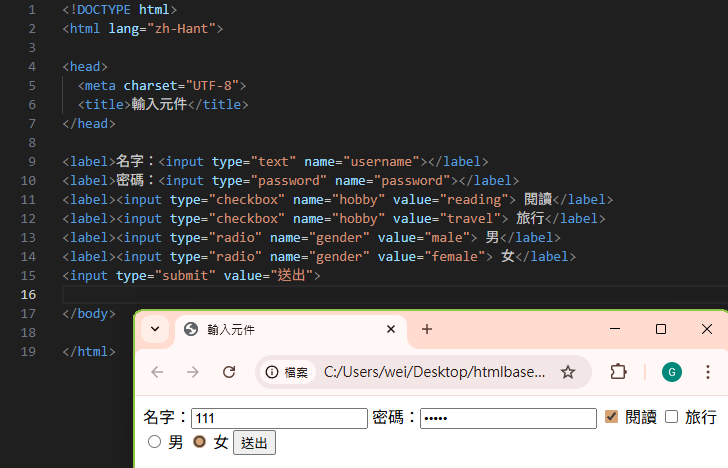
三、更多輸入方式
•下拉選單 < select >
像餐廳點餐時的「請選擇」: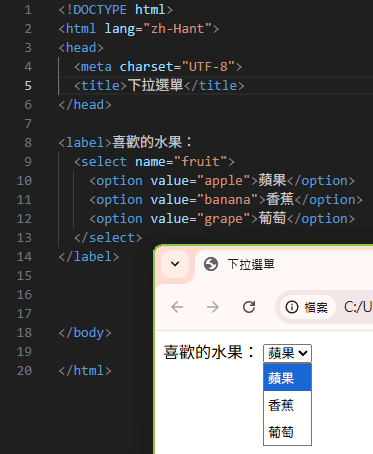
•多行文字 < textarea >
讓使用者寫一段留言,就像小記事本: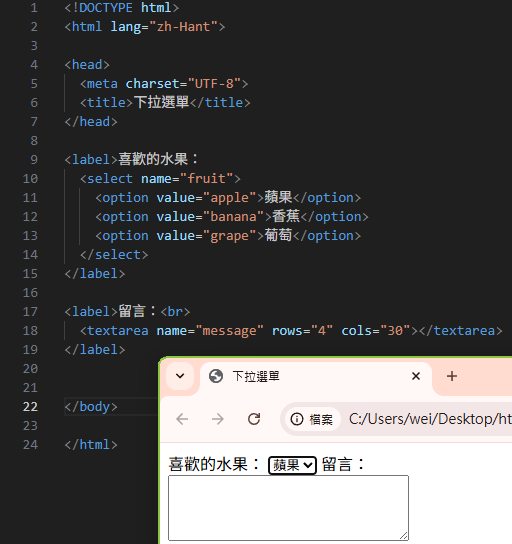
四、綜合範例:聯絡我表單
把剛剛的小格子們放進去,變成一張完整的「聯絡我」表單: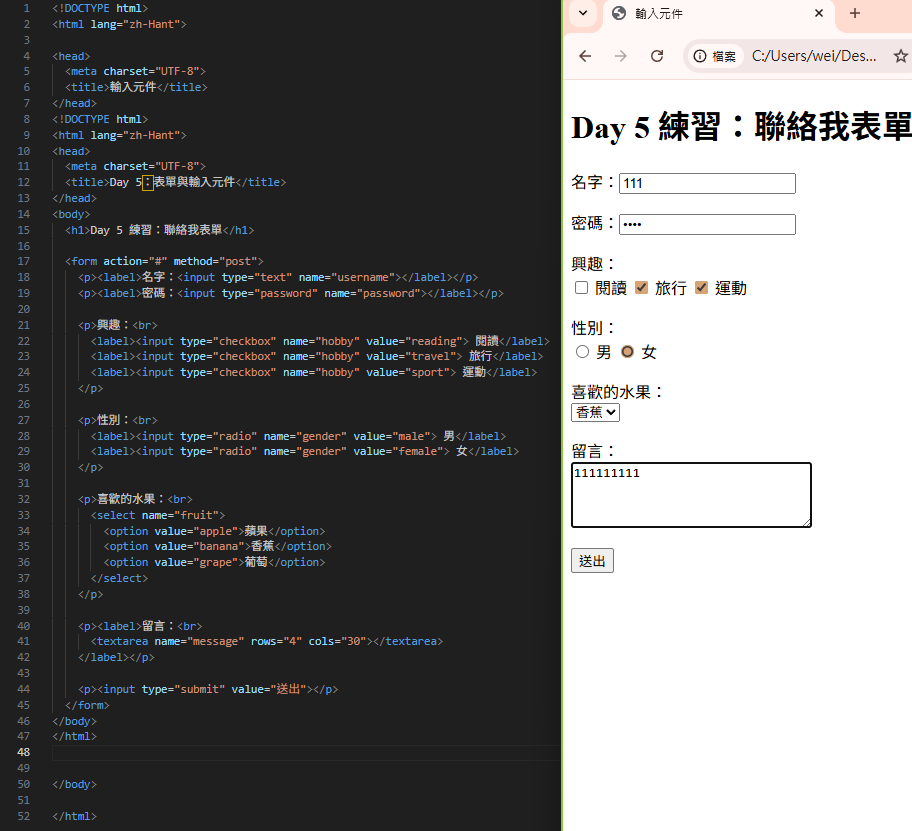
今天的學習,就像給網頁加上了「回話能力」。
不只是我單方面丟東西上去,而是使用者也能回應、填寫、選擇,真的開始有「互動」的感覺了!
